运行 Windows Phone 模拟器
借助 Parallels Desktop,您可以在 Mac 上为 Windows Phone 开发和测试软件。您需要满足以下条件:
-
配备至少 4 GB 内存(越大越好)的 Mac 电脑
要查看您的 Mac 有多少内存,请点击“Apple 菜单”,然后选择 关于本机 。
-
安装了最新版本的 Parallels Desktop 12 for Mac。
要查看是否有更新,请打开 Parallels Desktop,然后点击 Parallels Desktop > 检查更新 。如果有更新,请进行安装。
-
一台配备 1 个 CPU 和 2 GB 内存(如果您的 Mac 有 8 GB,则建议为 4 GB)的 Windows 8 Professional(64 位)或 Windows Server 2012(64 位)虚拟机。
注意: 有 2 个或更多 CPU 的 Windows 可能运行不稳定。Parallels 目前正在努力解决此问题。
要了解如何在 Mac 上安装 Windows,请参阅 从安装光盘安装 Windows 。要了解如何将 Windows 设置为使用 1 个 CPU 和 2 GB 内存,请参阅 设定分配给 Windows 的内存容量 和 设定分配给虚拟机的处理器的数量 。
配置 Windows 来运行 Windows Phone 模拟器
只要您的系统符合上述要求,即可执行以下操作,将 Windows 配置为运行 Windows Phone 模拟器:
-
在
优化
窗格
中,选择
嵌套虚拟化
旁边的
启用
,在 Windows 中启用 Hyper-V 支持。
注意: 启用 Hyper-V 支持可能会稍微降低您的 Windows 性能。如果您不再使用 Hyper-V,那么我们建议您禁用此选项。
- 启动 Windows,并确保您已经安装了 Windows Phone SDK。如果需要,您可以在 此处 下载 SDK。
-
打开适用于 Windows Phone 的 Visual Studio,新建项目,然后启动 Windows Phone 模拟器。在这一步中,您可能会看到以下错误消息:
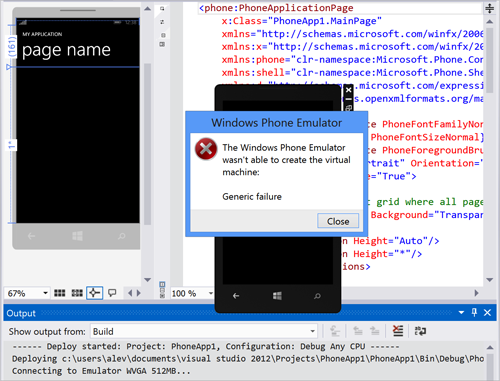
-
如果这样的话,请关闭 Visual Studio 并启动 Hyper-V Manager。

-
选择要用来为 Windows Phone 开发或测试软件的虚拟机(默认的虚拟机是
Emulator WVGA 512MB
),打开虚拟机配置设置,然后将处理器数量从 2 更改为 1。

注意: 如果您不按照以上建议设置 Windows 使用 1 个 CPU,则不要在 Hyper-V 虚拟机中更改处理器数量。
-
完成这些步骤后,您可以打开 Visual Studio,并开始创建或测试 Windows Phone 应用程序。
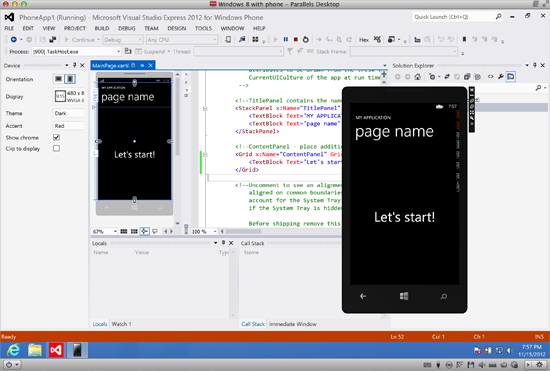
|
|
 Feedback
Feedback
|